
Configurazione della schermata Modo utente
Dopo l'accesso a PageScope Web Connection, è visualizzata una schermata come quella mostrata qui di seguito. Qui di seguito è fornito un esempio della schermata visualizzata quando si seleziona [Informazioni periferica] nella scheda [Informazioni].
I contenuti delle schermate di PageScope Web Connection variano a seconda delle opzioni installate nella macchia o le impostazioni della macchina.
Per informazioni dettagliate sulla modalità utente, fare riferimento al manuale online di PageScope Web Connection. Per informazioni dettagliate sul manuale online, fare riferimento a Assistenza in linea.
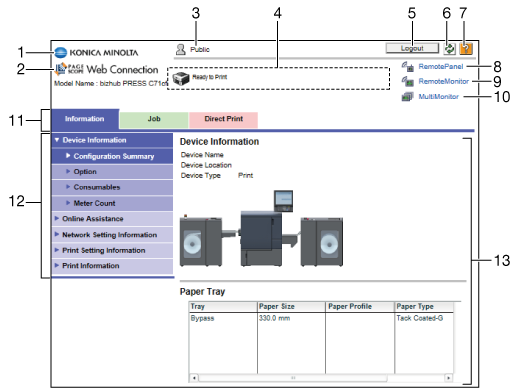
N. | Elemento | Descrizione |
|---|---|---|
1 | Logo KONICA MINOLTA | Per accedere al sito web Konica Minolta, fare clic sul logo KONICA MINOLTA. http://www.konicaminolta.com/ |
2 | Logo/Nome modello PageScope Web Connection | Per passare alla schermata in cui sono visualizzate le informazioni versione e il copyright, fare clic sul logo di PageScope Web Connection. Per passare al sito web successivo, fare clic sul logo PageScope Web Connection nella schermata. http://www.pagescope.com |
3 | Login nome utente | Visualizza l'icona della modalità corrente e il nome dell'utente che sta effettuando l'accesso (pubblico, amministratore, utente registrato o account). Fare clic sul nome utente per visualizzare il nome utente di login. |
4 | Stato display | Visualizza lo stato della sezione stampante della macchina con un'icona e un messaggio. Facendo clic sull'icona desiderata quando si verifica un errore si visualizzano le informazioni (Info consumabili) associate all'icona per verificare lo stato. |
5 | [Esci] | Fare clic su questo pulsante per uscire dal modo corrente e accedere nuovamente. |
6 | [Ricaricare] | Fare clic su questa icona per aggiornare le informazioni visualizzate nella schermata. |
7 | [Manuale] | Visualizza il manuale online di PageScope Web Connection. Il manuale elenca brevemente i sistemi operativi supportati, le impostazioni browser e ogni voce. Per visualizzare il manuale online, occorre specificare le impostazioni dalla modalità amministratore. Per informazioni dettagliate, fare riferimento a Assistenza in linea. |
8 | [Pannello remoto] | Visualizza la schermata del pannello di controllo nella macchina in modo da consentire il controllo in remoto. Per informazioni dettagliate sulla preimpostazione e come usare, fare riferimento a Controllo remoto macchina (Remote Panel). |
9 | [Monitor remoto] | Visualizza una miniatura del pannello di controllo nella macchina al fine di monitorare lo stato della macchina tramite il ricaricamento automatico. Per informazioni dettagliate sulla preimpostazione e come usare, fare riferimento a Monitoraggio remoto macchina (Remote Monitor). |
10 | [Monitor multipli] | Visualizza una visione affiancata di diversi monitor remoti, così da monitorare contemporaneamente lo stato di diverse macchina. Inoltre, è possibile selezionare una macchina per visualizzarne contemporaneamente il remote panel. Per informazioni dettagliate sulla preimpostazione e come usare, fare riferimento a Monitoraggio remoto di diverse macchine (Multi Monitor). |
11 | Tabulatori | Selezionare la categoria della voce da visualizzare. Le seguenti icone sono visualizzate nel modo utente.
|
12 | Menu | Visualizza le informazioni e l'impostazione della scheda selezionata. Il menu visualizzato in quest'area dipende dalla scheda selezionata. |
13 | Informazioni e impostazioni | Visualizza i dettagli della voce selezionata nel menu. |
Per informazioni dettagliate su ogni scheda, fare riferimento a ciascuna delle seguenti pagine.

